Så här genererar du en batterirapport i Windows 10
Bärbara datorer och surfplattor använder laddningsbara litiumjonbatterier. Även om ett litiumbatteri inte har ett "minne", som äldre batterier, har litiumbatterier livslängder. Deras prestanda försämras över tiden och så småningom kommer batteriet inte att ge avgift så länge det brukade. De flesta litiumjonbatteribatterier ger 100% prestanda för det första året eller längre, speciellt om du följer några grundläggande tips för att förbättra batteritiden. Men om du misstänker att batteriet är underpresterande, antingen på grund av en tillverkningsfel eller något skruvigt på gång med ditt system, kan du få en batterirepport från Windows 10.
Denna praktiska batterirepport ger dig en översikt över dina batterispecifikationer, tillsammans med servicealternativ som är tillgängliga beroende på tillverkning, modell och ålder av ditt system. Till exempel, om ditt batteri eller din bärbara dator fortfarande är under garanti och det inte går upp till spec, kan du kanske få en gratis ersättning.
Att få en batterirapport i Windows 10 är lätt. Så här gör du det:
Så här genererar du en batterirapport i Windows 10
Du kan enkelt generera en batterirapport genom att köra kommandot powercfg / batteryreport . Tryck på Windows-tangenten + X, klicka på Command Prompt (Admin ), skriv powercfg / batteryreport vid kommandotolken och tryck sedan på Enter- tangenten. Rapporten sparas under C: \ Windows \ System32 som batterirapport.
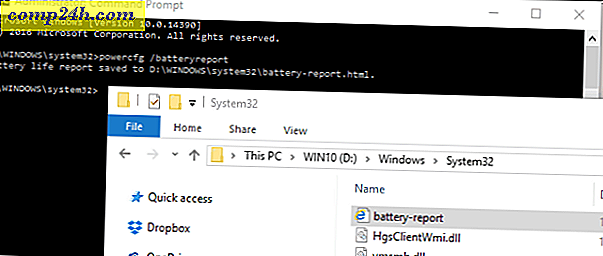
Rapporten ger information om ditt batteri, inklusive namn, tillverkare, serienummer, kemi och cykeltal. Du kan också visa en användningsrapport över en tidsperiod.

Vissa bärbara datortillverkare kommer ibland att inkludera sitt eget batteridiagnostikverktyg som du kan använda för att kontrollera batteriets status.

En batterirapport är ett användbart verktyg för att undersöka dålig batteriprestanda. Om batteriet är defekt, hjälper din batteribeslag dig att bevisa det när du behandlar ett garantikrav. Det finns också andra orsaker till dålig batteriprestanda som är värda att undersöka.
Nyligen började ägare av Microsoft Surface Pro 3-enheter uppleva problem med batterilivslängd snabbt. Det visar sig att problemet var relaterat till typen av batteri som installerats i enheten. Microsoft har sedan släppt en firmwareuppdatering som löser problemet. Detta visar att inte alla system är lika, trots att Surface Pro 3-enheter påverkades, inte alla modeller inkluderade det specifika batteriet som upplevde problemet.
För alla maskiner innehåller Windows 10 förbättringar för att behålla ditt batteri. Inställningen för batterisparläge hjälper dig till exempel att pressa så mycket juice ut ur din surfplatta eller laptopbatteri. Du kan också utföra en manuell omkalibrering genom att helt ladda enheten och sedan låta den tömma. Om du kontrollerar tillverkarens webbplats för uppdateringar av firmware för ditt system kan det ibland bidra till att förbättra batteriet. Det är också alltid en bra idé att kontrollera om det finns onödiga processer som körs i bakgrunden som kan orsaka att din dator arbetar hårdare än den behöver (och därmed sönderdriver batteriet snabbare).
Ge batteridokumentet ett försök. Om du upptäcker något intressant, låt oss veta i kommentarerna.






